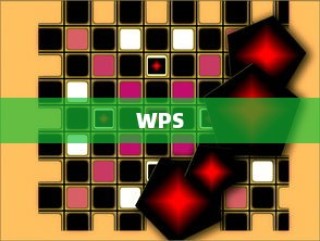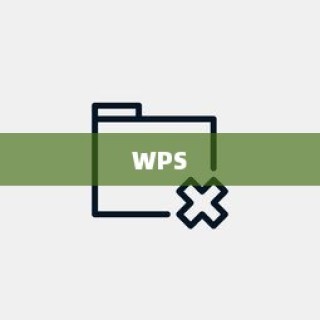本教程将介绍如何在WPS中添加虚线分割线,步骤包括打开WPS文档,选择插入线条工具,选择虚线样式和颜色,并调整线条的粗细和长度,通过本教程,用户可以轻松地在WPS文档中添加上虚线分割线,提升文档的美观度和可读性。

在日常办公中,我们经常需要使用文档编辑软件来处理文件,其中WPS是一款广受欢迎的工具,为了提高文档的美观度和可读性,添加虚线分割线是一种常见需求,下面,我将详细介绍如何在WPS中添加虚线分割线的方法和步骤。
请确保你已经安装了WPS Office软件,如果你尚未安装,请先下载并安装最新版本的WPS Office,安装完成后,打开WPS文字处理软件,并新建一个空白文档,准备进行接下来的操作。
我们介绍两种常用的方法来添加虚线分割线:使用线条工具和使用表格功能。
使用线条工具
- 在WPS文档中定位到需要添加虚线分割线的位置。
- 点击顶部菜单栏中的“插入”选项卡。
- 在“插入”选项卡下找到“形状”功能组,并点击展开下拉菜单。
- 在下拉菜单中选择“线条”选项。
- 回到文档编辑区域,单击鼠标左键并拖动以绘制一条虚线。
- 松开鼠标左键后,虚线分割线就会成功添加到文档中。
使用表格功能
- 同样在WPS文档中定位到需要添加虚线分割线的位置。
- 点击顶部菜单栏中的“插入”选项卡。
- 在“插入”选项卡下找到“表格”功能组,并点击展开下拉菜单。
- 插入一个合适的表格(如1行1列)到文档中。
- 选中插入的表格,然后在顶部菜单栏的“表格样式”选项卡中选择“边框和填充”。
- 在弹出的对话框中,选择虚线作为边框线条,并调整线条的粗细、颜色等属性。
- 确认设置后,虚线分割线将根据表格的位置和大小添加到文档中。
在添加虚线分割线后,你可能需要对其进行调整以满足具体需求,你可以通过拖动虚线分割线的方式调整其位置和长度,也可以在“边框和填充”对话框中调整虚线的粗细和颜色。
在使用过程中,可能会遇到一些问题,比如虚线分割线不显示、无法调整或与内容重叠等,如果遇到这些问题,可以尝试重新添加虚线分割线,并确保在选中虚线分割线后进行属性设置和调整,也可以参考本教程的常见问题及解决方案部分进行排查。
通过本教程的介绍,你应该已经掌握了在WPS中添加虚线分割线的方法,使用线条工具和表格功能都可以实现添加虚线分割线的目的,你可以根据具体需求选择合适的方法,希望本教程能对你有所帮助,祝你使用WPS办公更加高效!